如果一个不行那么就再来一个,领势 MX2000路由器组网分享
Linksys MX2000是入门级 WiFi 6 网状路由系统,主打为普通家庭使用,满足包括远程工作、流媒体内容、多用户游戏等需求。下面就分享下我的使用感受。

一般家庭能用到Mesh组网这么奢侈的方案吗?个人认为要需要情况具体分析,现在一般来说智能家电都还在使用2.4GHz,它的特点是传输距离远,穿透力强,但速度慢;而手机、笔记本等智能设备使用更快的5GHz,但它的缺点就是传输距离近,穿透力弱。所以即使家里面积不算很大,但如果房屋结构非常复杂,WiFi网络信号也会很差。
Mesh组网方就是解决这个问题的方案之一。它由多个路由节点组成的网状结构网络,所有节点相互联通,形成一个整体网络,实现无线信号全覆盖,移动到哪个区域都可以自动且无缝切换至信号最优的节点。
Linksys intelligent Mesh(智慧组网技术)是领势的自研组网方案,可以无限添加Mesh节点,复杂的户型也能做到全屋无缝Mesh网络全覆盖。

现在最新的路由器都支持了Wi-Fi 6,这款Atlas6 MX2000也不例外,那它和WiFi 5的主要区别是什么呢?
WiFi 5的路由器5Ghz频段最大为80Mhz频宽。单流最大速率为433Mbps,双流为867Mbps。常见的型号有:
- AC1200: 双频四流,2.4Ghz为2X2 300Mbps速率,5Ghz为2X2 867Mbps速率。
- AC1900: 双频六流,2.4Ghz为3X3 600Mbps速率,5Ghz为3X3 1300Mbps速率。
- AC2100 双频六流,2.4Ghz为2X2 300Mbps速率,5Ghz为4X4 1733Mbps速率。

WiFi 6的路由器5Ghz频段支持80Mhz和160Mhz频宽。80Mhz频宽双流最大速率为1201Mbps,160Mhz双流最大速率为2402Mbps。常见的型号有:
- AX1800:双频四流,2.4Ghz为2X2 574Mbps速率,5Ghz为2X2 支持80Mhz频宽最大1201Mbps速率。
- AX3000:双频四流,2.4Ghz为2X2 574Mbps速率,5Ghz为2X2 支持160Mhz频宽最大2402Mbps速率。
- AX5400:双频六流,2.4Ghz为2X2 574Mbps速率,5Ghz为4X4 支持160Mhz频宽最大4804Mbps速率
- AX6000:双频八流,2.4Ghz为4X4 1148Mbps速率,5Ghz为4X4 支持160Mhz频宽最大4804Mbps速率
- AX11000:三频十二流,2.4Ghz为4X4 1148Mbps速率,5Ghz-1为4X4支持160Mhz频宽最大4804Mbps速率,5Ghz-2为4X4支持160Mhz频宽最大4804Mbps速率。
当然想要体验WiFi 6的高速,除了要有支持WiFi 6的路由器,也要有支持WiFi 6的终端设备。

领势MX2000是一款AX3000路由器,2.4G和5G叠加并发无线速率可以达到2976Mbps,约等于3000Mbps,这就是AX3000中数字的意思。上面讲到的其它型号路由器型号后的数字也是这个最大的并发无线速率。AX指的是WiFi 6,AC指的是WiFi 5,这样大家应该就能看明白常见的路由器型号了!

MX2000开箱
领势的VELOP MX2000其实有3种规格:单只装叫MX2001,两只装叫MX2002,三只装叫MX2003。单支路由器可以接入25台设备,多只则直接乘倍数!选择的是两只装!
外包装以蓝白配色,比较清新的风格,正面有产品效果图、领势LOGO,右下角罗列路由器的几项主要参数,但没有中文介绍。

背面终于有了包括中文在内的多语言介绍。

打开盒子,看到了2只路由器主体,和旁边的一个附件盒。

配件只有一根网线(五类)和两个电源适配器,以及保险卡和简单的说明书。

MX2000给人最深的印象就是不像一个路由器,顶部为方形,底部为大一些的4边圆弧型,这样稳定性更好,也更有设计感,可以很好地融入不同风格的家居环境中去。

MX2000采用了隐藏式的天线设计,单只最大可覆盖186㎡。内部为垂直被动散热,顶部布满了散热孔。边角有一个黑色的圆点是一枚工作状态指示灯。

每只MX2000有1个WAN口,3个千兆LAN口,在路由器的后侧面。

电源插口和网口都在这个内凹处,除了支持无线回程,也支持有线回程,可以与领势产品线中的任意型号混合组成MESH网络,但可惜没有2.5G网口。

底部有三枚按键,分别为Reset键、WPS开关、电源开关。四周为一层橡胶脚垫,而且和白色外壳是有缝隙的,作为冷空气进气口。另外路由器的型号、密码、产地等信息也都在这里。

适配器采用可分离设计,携带也更加方便。

电源适配器为12V 1.5A规格,即18W的功。

MX2000的尺寸为8.6X8.6X18.5cm,重量为606g,还没有一瓶500ml的冰红茶高。

虽然是立式设计,但高度其实和传统路由器打开天线时的高度差不多,因此MX2000更加节省空间。

使用体验
MX2000可以完全可以摆脱PC端,使用APP就可以完成所有设置。首次使用Linksys APP,需要先注册一个账号,使用邮箱注册好像可以通过APP远程监控路由器的使用情况。

将MX2000接通电源后,在手机wifi上找到路由器名称,并输入密码(初始名称和密码都在路由器底部)。连接好后首先就提示你重新命名路由器以及更改密码,然后还可以设置路由器放置的区域。
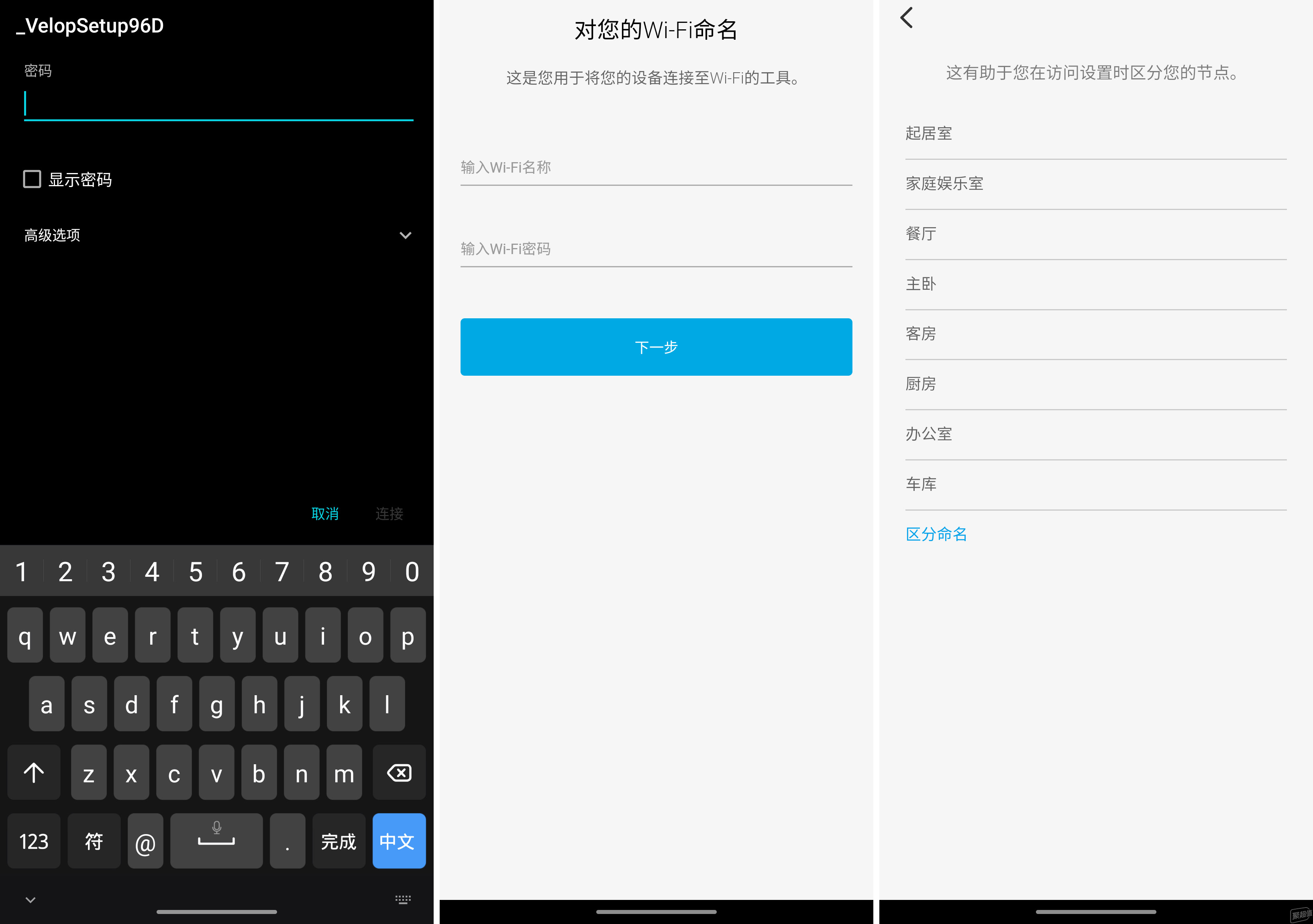
接着提示你设置第二个节点(当然也可以跳过),跟随APP完成节点设置,如果失败,可能是2只路由离的太远,或是手机离的太远等原因。当然还有一个更简单的组网方法:连续按5次路由器底部的reset按钮,就可以直接将新路由器拉进MESH网络了!这个方法成功率更高,不要注意两只路由一定要放在一起。
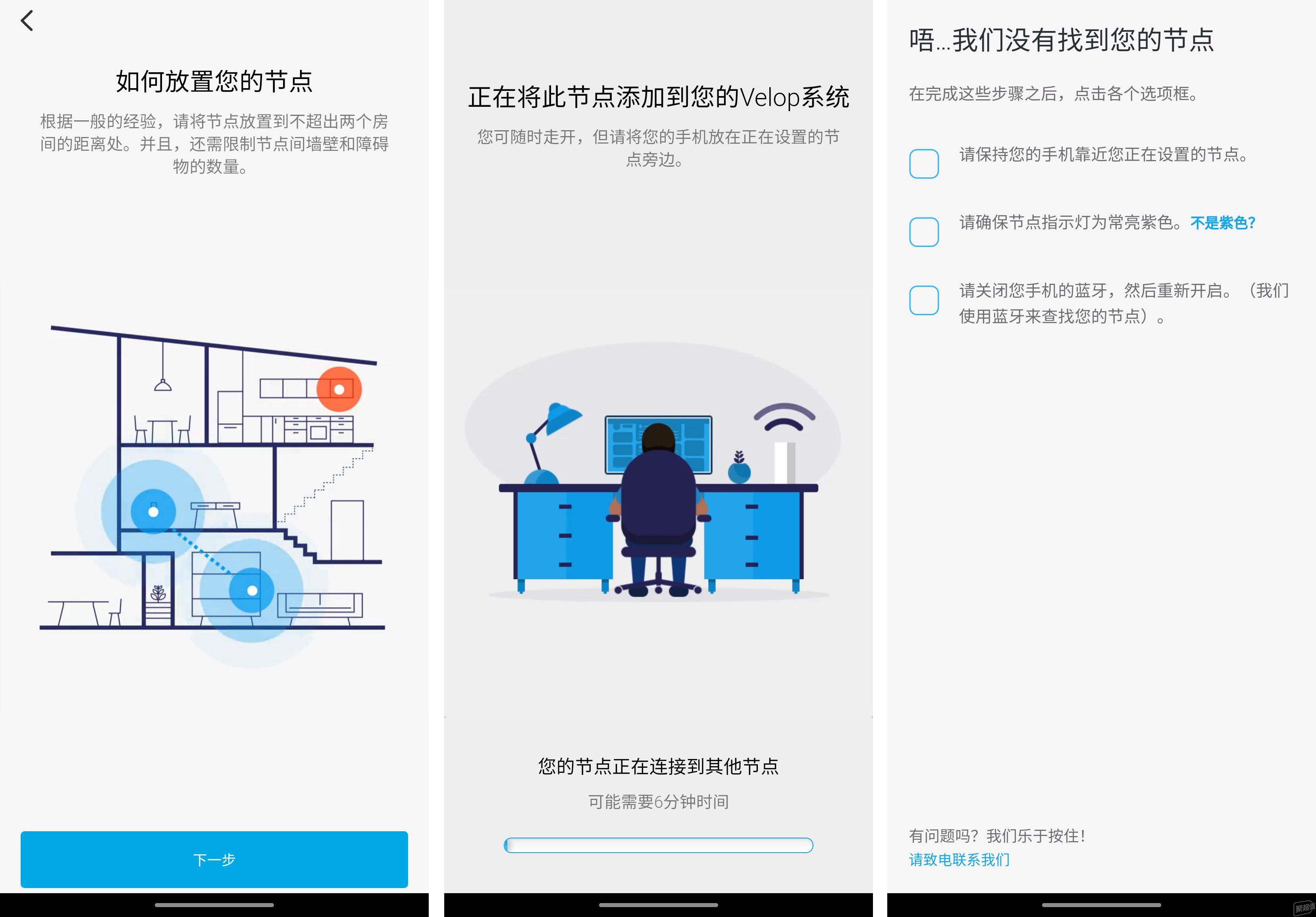
两只路由是否组网成功可以根据路由器顶部的指示灯来判断,如果都是蓝色常亮,就是成功了。

或者在设备列表中看到2只路由,也是成功了(截图为PC版)。
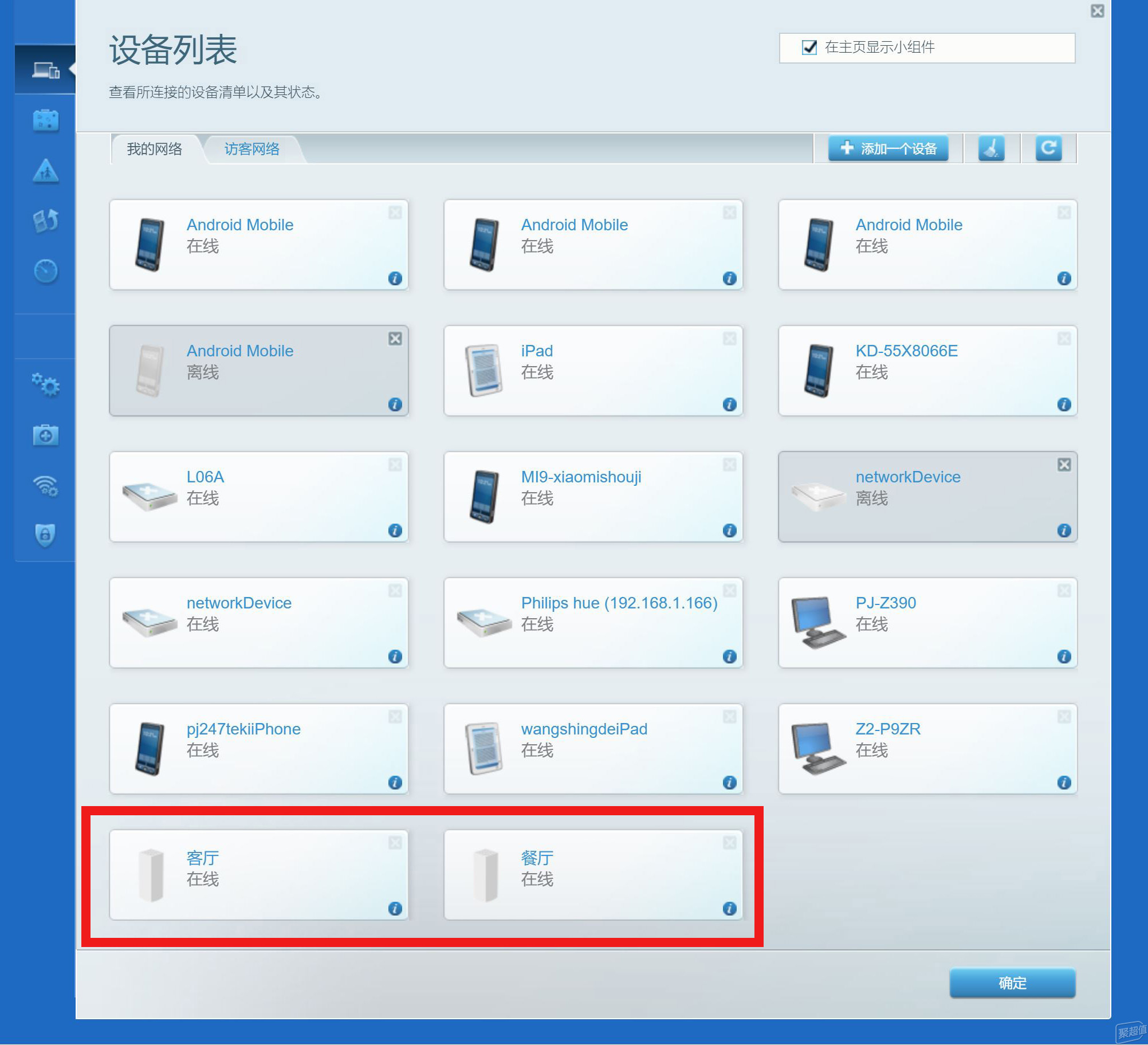
Linksys APP的界面很直观、但可设置选项不算多,不是那种让你折腾的路由,追求的是易用性和稳定性。主界面有WI-FI设置、来宾访问、家长控制、设备优先级4个菜单,算是常用功能的快捷方式吧。要查找全部功能需要点击左上角图标。

家长控制主要是控制移动设备,来管理孩子的在线活动;设备优先级可以让3台设备设享有网络资源的最高优先级;还有简单的的速度测试以及其它功能。

当然传统的PC界面也不会缺少,风格是也是比较简约的,功能上和APP端一致。
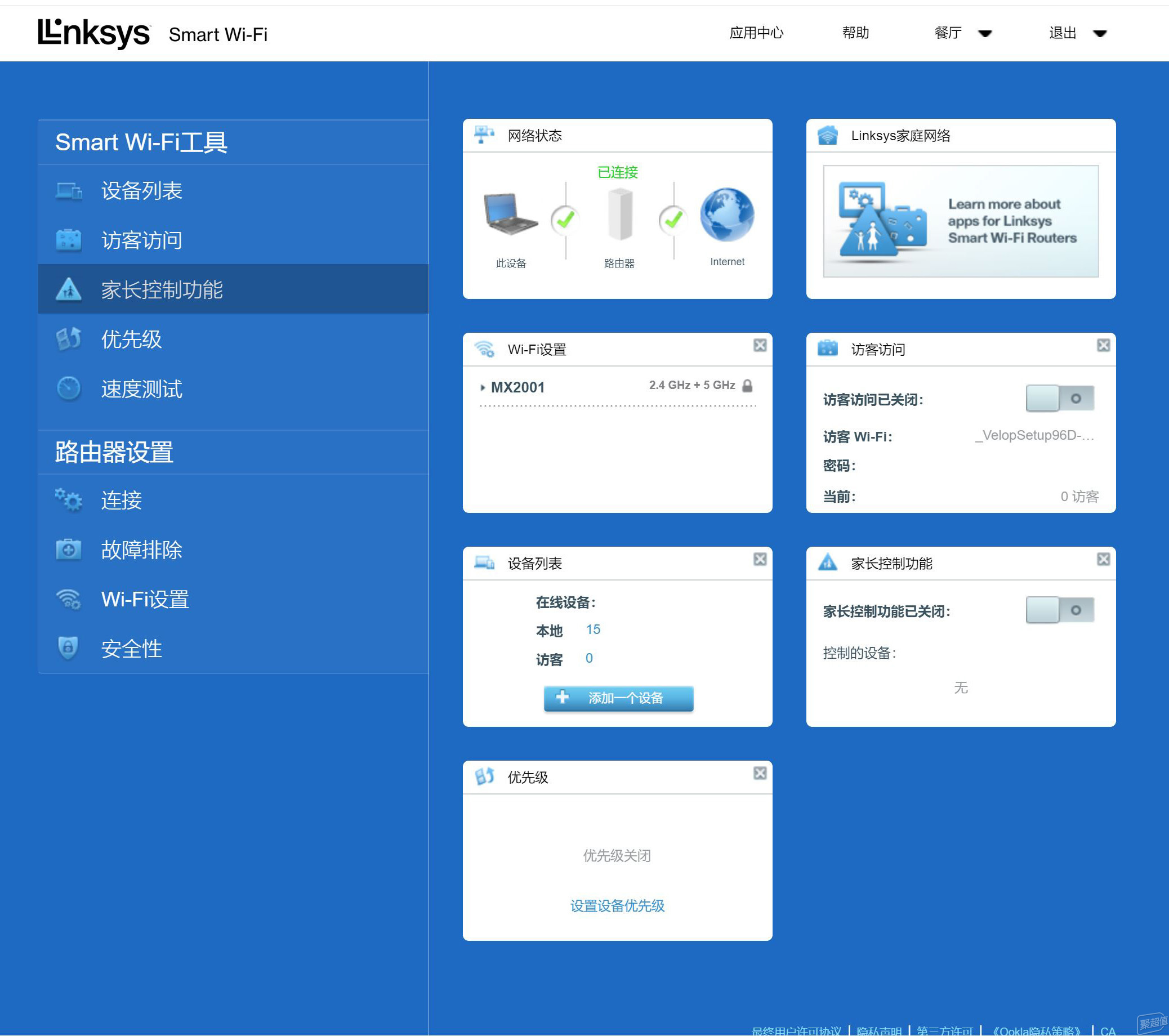
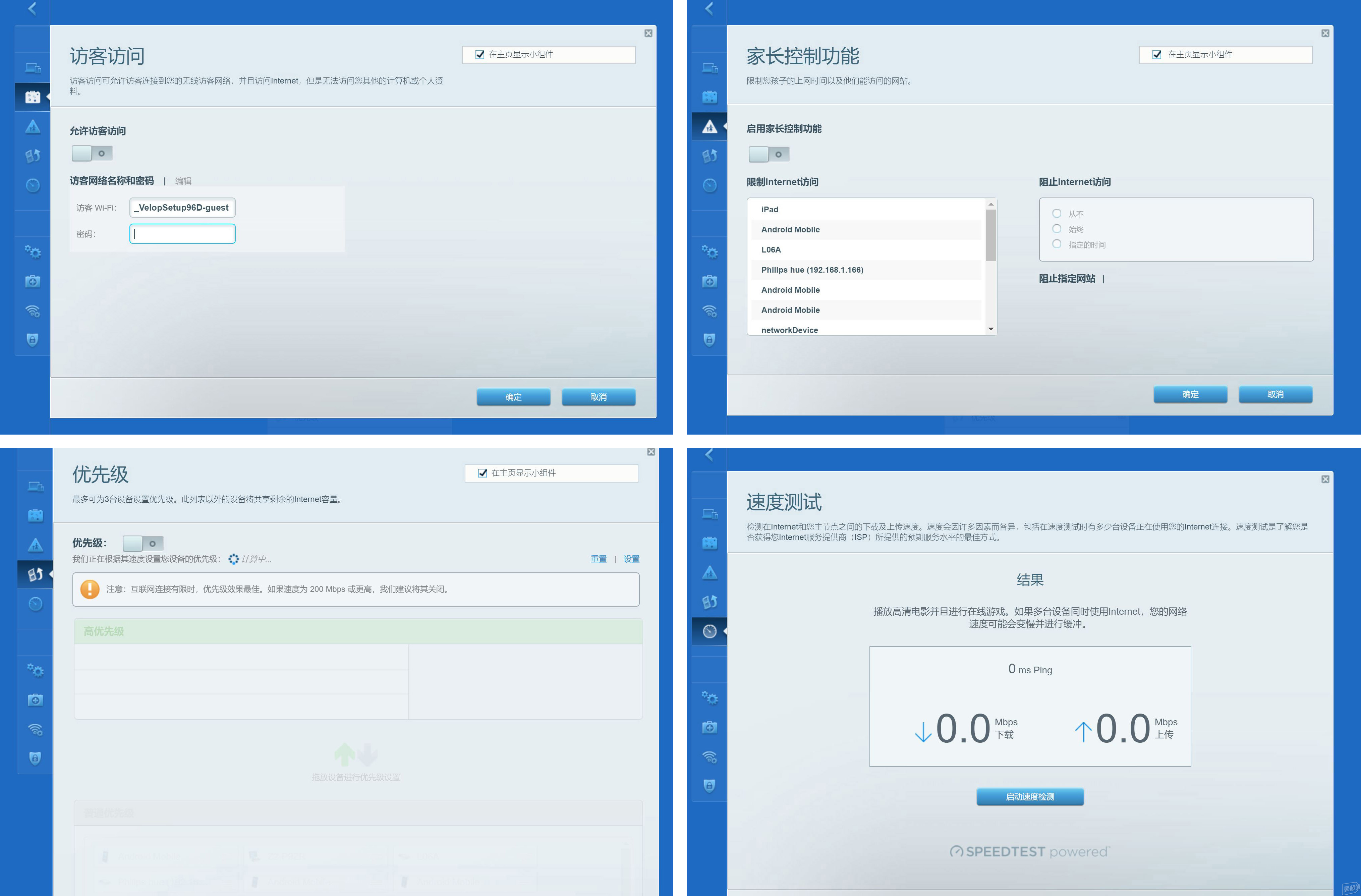

网络测试
据官方介绍,单只MX2000最大可覆盖186㎡,我家面积不到100㎡,用两只装会不会有些浪费呢?下面就来简单测试下。
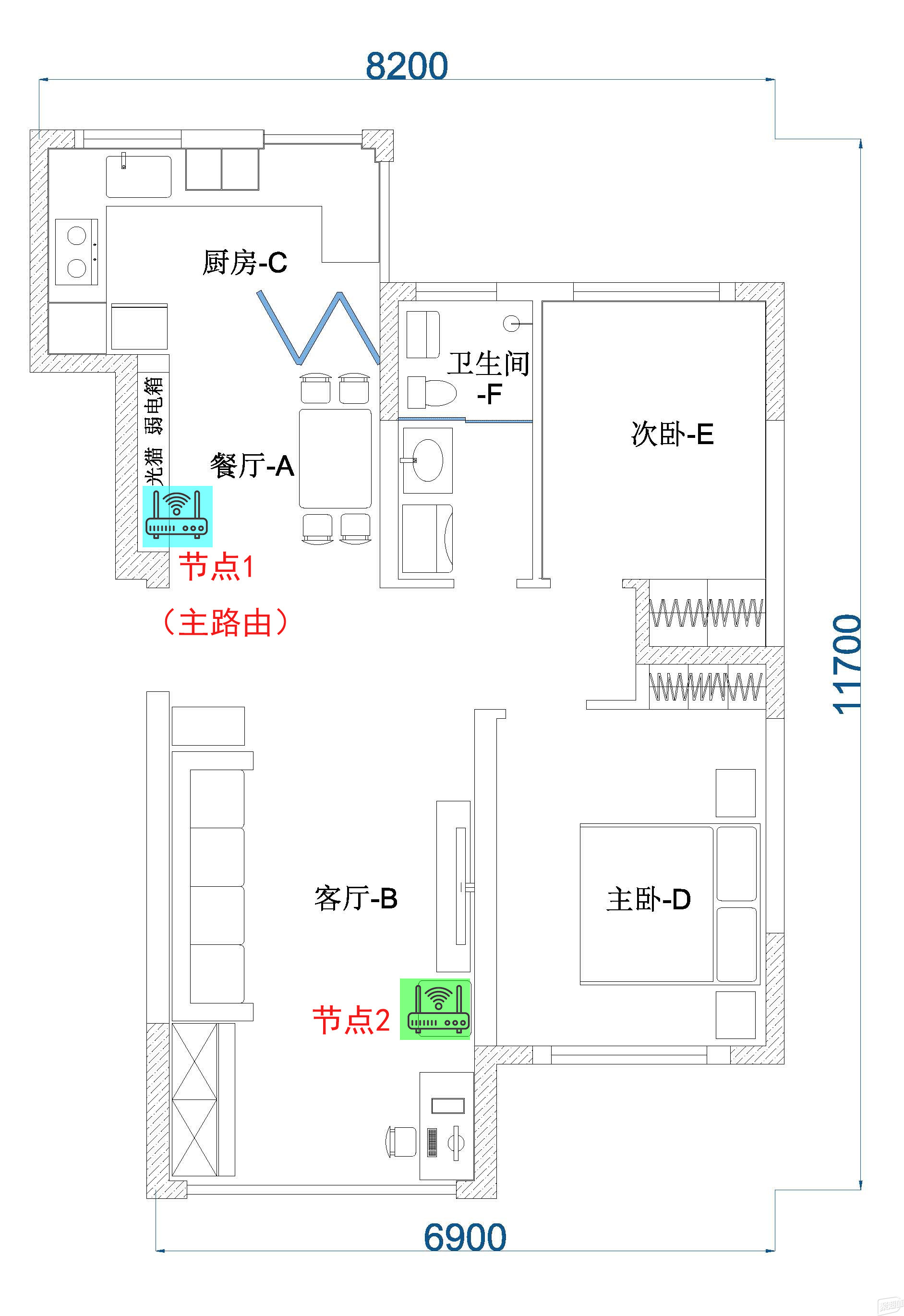
分别测试安装一只MX2000在入户端,和安装两只MX2000组网的情况。可以看到两只MX2000组成的Mesh网络加强了客厅B和主卧D的5GHz信号!
dbm是WiFi信号强度的表示单位,dbm都是负数,最大值为0dbm。
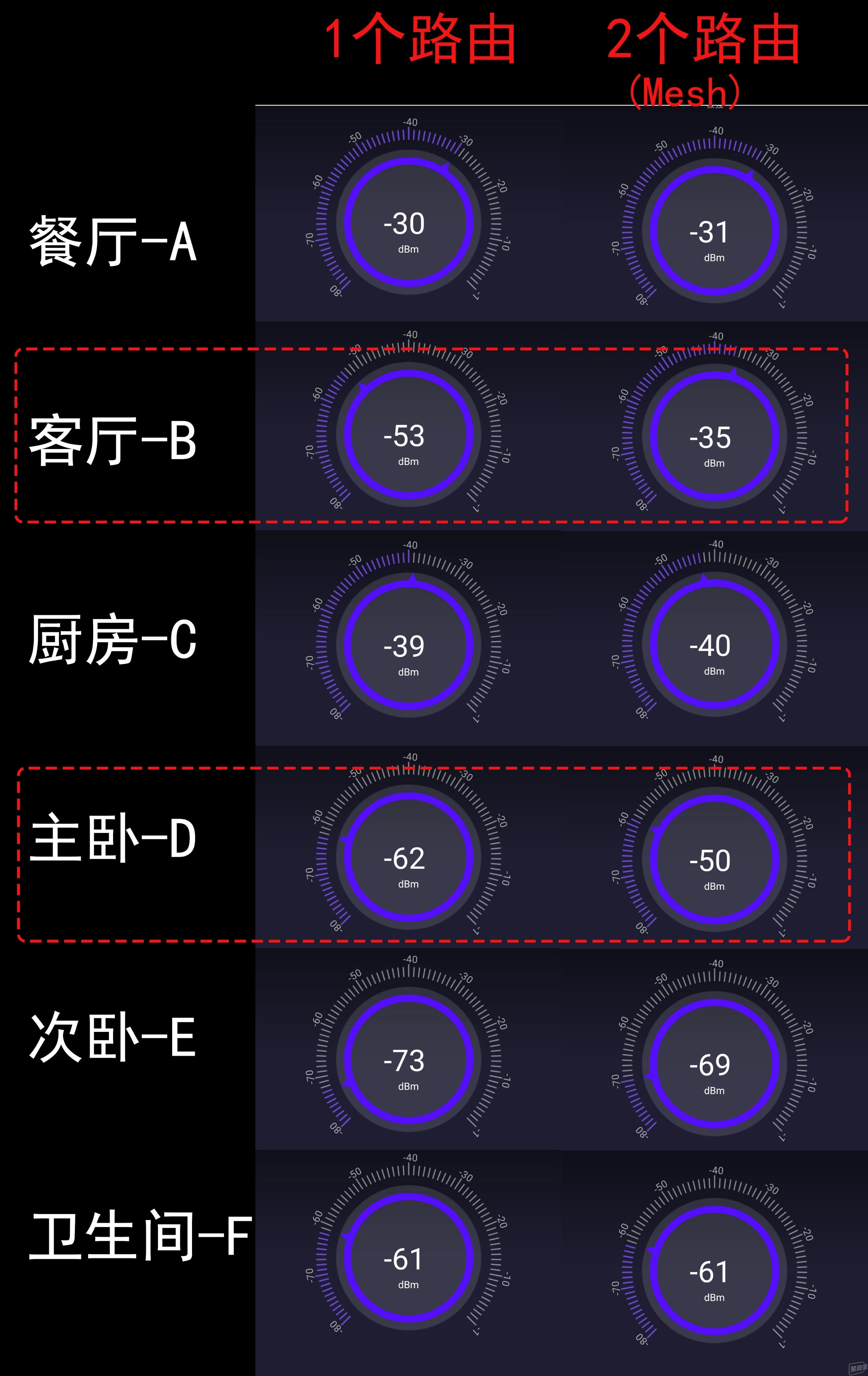
又测试了上图6点位置的上行与下行速度,基本可以满速,说明Mesh组网的稳定性也很棒。不过由于房型结构的原因,次卧E的位置还是优点稍弱。
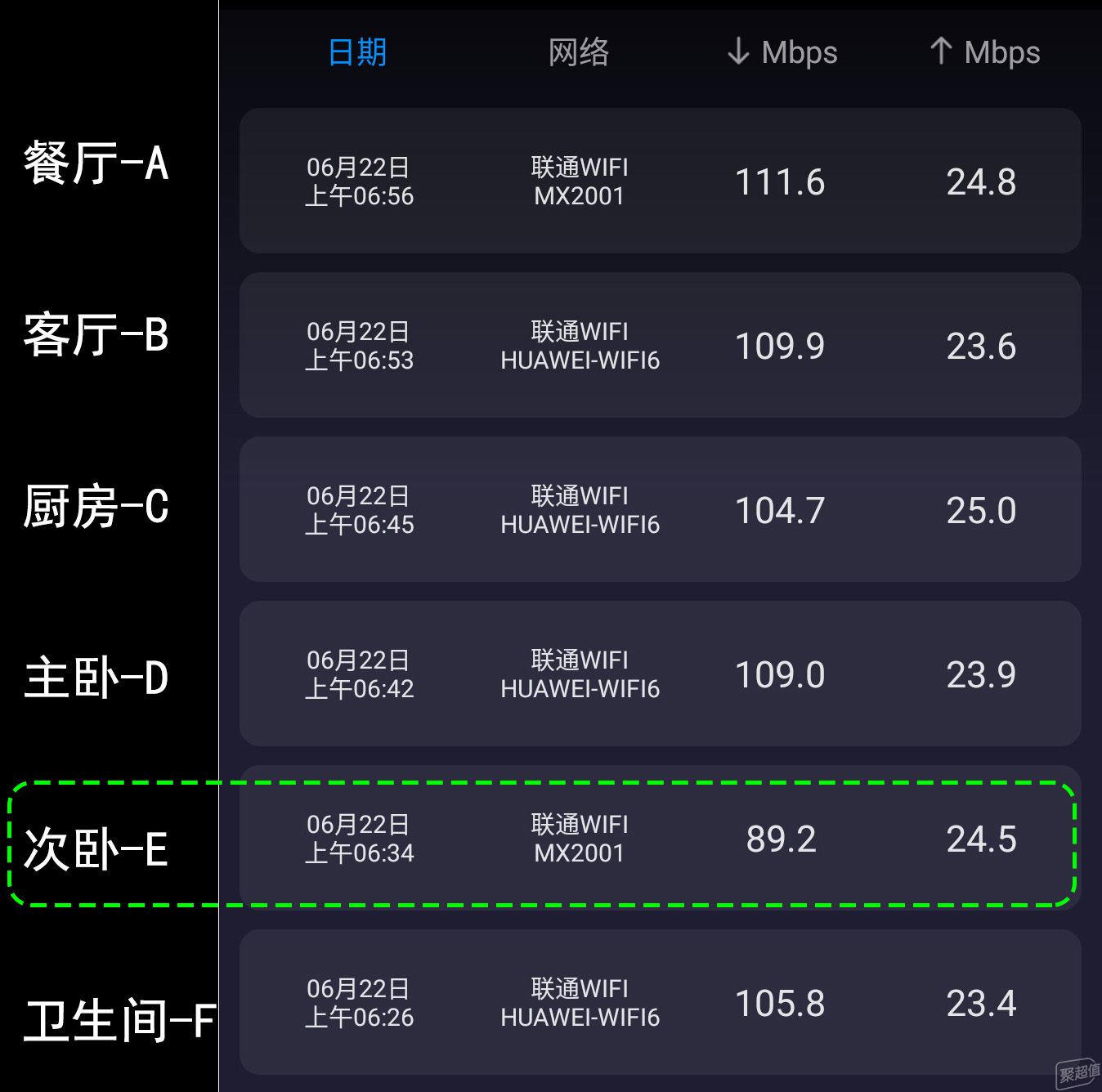
Ping和丢包的情况也比较理想,就是我这百兆网确实不能发挥AX3000的全部实力,看来得去升级下我的网速了!

我这样放置2只MX2000显然不够合理,让次卧E的网络信号不是非常完美。但这是由于我两只路由之间是预埋了网线的,这样就可以启用有线回程。只要将子节点路由器的WAN口与第一支路由器的LAN口连接,MESH网络会自动切换成有线回程的模式。
AX3000作为双频路由器组网,一般来说还是建议优先使用有限回程,更高端的三频路由器才建议使用无线回程的模式。当然还是建议大家提前想好方案,留好网线。

最后
2.4GHz多采用20MHz和40MHz这两个频率宽度,其传输距离远,穿透力强,但受限于带宽,所有的传输得排队,造成速度慢。
5GHz也可以用20/40MHz,但它还有80MHz,和新的160MHz,无疑160MHz是传输速度最高的。
领势MX2000默认模式是没有打开160mHz频宽的,在WiFi设置一栏的启用动态频率选择(DFS)功能即可使用160mHz。但这个频率宽度让人又爱又恨,爱的是它的高速;恨的是它的传输距离近,穿透力也不强,如果家里墙太多,用这个频率宽度的效果就不会太好。另外在我们国家的160MHz并非随时可用。

总体来说领势 MX2000上手容易、颜值很高,主打的MESH网络运行情况和WiFi信号都比较稳定,多支路由器配合能让家中WiFi6信号再无死角!唯一的缺点可能就是价格不算便宜!




 pj1983
pj1983 
















网友评论
写评论